Ինչպես ներբեռնել, տեղադրել եւ մուտք գործել IPad- ի համար XM MT4
IPad- ի համար XM MT4- ը վաճառողներին առաջարկում է ցանկացած պահի, ցանկացած պահի, ցանկացած պահի մնալու ֆինանսական շուկաների հետ: Իր առաջադեմ գործիքներով, ինտուիտիվ ինտերֆեյսով եւ անթերի կատարմամբ, բջջային առեւտրի այս ծրագիրը նախատեսված է ձեր առեւտրի փորձը բարձրացնելու համար: Անկախ նրանից, թե դուք վերլուծում եք գծապատկերները կամ գործարքների կատարումը, IPAD- ի համար XM MT4- ը տրամադրում է նույն ուժեղ գործառույթը, որքան աշխատասեղանի տարբերակը:
Այս ուղեցույցը ձեզ կուղեկցի IPad- ի համար XM MT4 հավելվածի համար մուտքերի միջոցով քայլերի միջոցով, որպեսզի կարողանաք ինքնավստահ լինել:
Այս ուղեցույցը ձեզ կուղեկցի IPad- ի համար XM MT4 հավելվածի համար մուտքերի միջոցով քայլերի միջոցով, որպեսզի կարողանաք ինքնավստահ լինել:
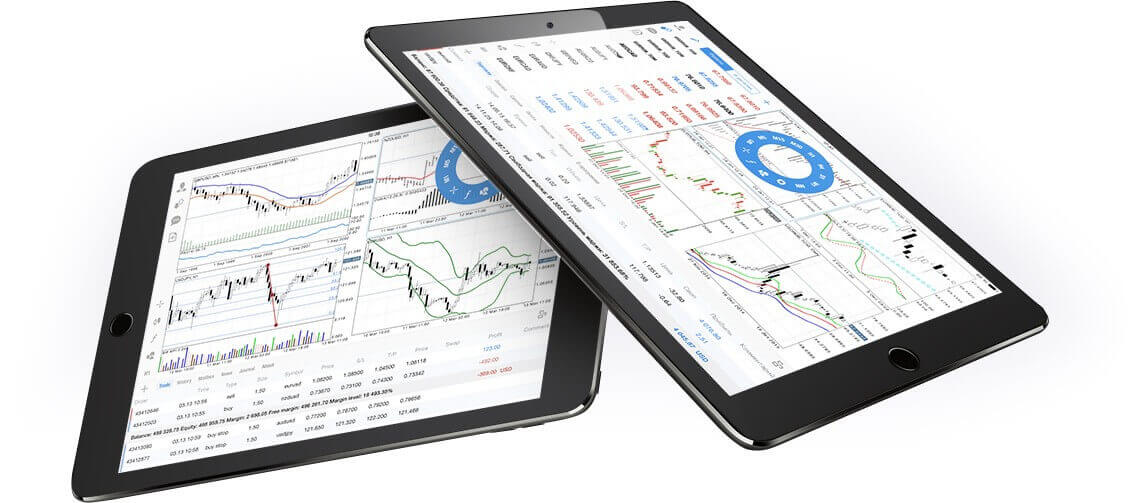
Ինչու է XM MT4 iPad Trader-ը ավելի լավ:
XM MT4 iPad Trader-ը թույլ է տալիս մուտք գործել ձեր հաշիվ iPad-ի բնածին հավելվածից նույն մուտքով և գաղտնաբառով, որոնք օգտագործում եք ձեր ԱՀ-ում կամ Mac-ում ձեր հաշիվ մուտք գործելու համար: XM MT4 iPad Trader-ի առանձնահատկությունները
- 100% iPad Native հավելված
- Ամբողջական MT4 հաշվի գործառականություն
- 3 գծապատկերների տեսակները
- 30 Տեխնիկական ցուցանիշներ
- Ամբողջական Առևտրի պատմության ամսագիր
- Ներկառուցված նորությունների ֆունկցիոնալություն Push Notifications-ով
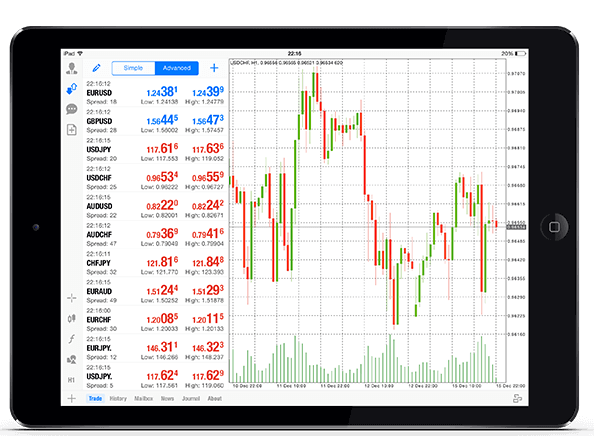
Ինչպես մուտք գործել XM iPad MT4
Քայլ 1
- Բացեք App Store-ը ձեր iPad-ում կամ ներբեռնեք հավելվածն այստեղ :
- Տեղադրեք MetaTrader 4-ը App Store-ում՝ որոնման դաշտում մուտքագրելով MetaTrader 4 տերմինը:
- Սեղմեք MetaTrader 4 պատկերակին՝ ծրագրաշարը ձեր iPad-ում տեղադրելու համար:
Ներբեռնեք MT4 iOS հավելվածը հիմա
Քայլ 2
- Այժմ ձեզ կառաջարկվի ընտրել Մուտք գործել գոյություն ունեցող հաշիվով /Բացել դեմո հաշիվ,
- Կտտացնելով Մուտք գործել գոյություն ունեցող հաշվի հետ/Բացել դեմո հաշիվ, բացվում է նոր պատուհան,
- Մուտքագրեք XM որոնման դաշտում
- Սեղմեք XMGlobal-Demo պատկերակը, եթե ունեք ցուցադրական հաշիվ, կամ XMGlobal-Real, եթե ունեք իրական հաշիվ
Քայլ 3
- Մուտքագրեք ձեր մուտքն ու գաղտնաբառը,
- Սկսեք առևտուր անել ձեր iPad-ով
XM MT4 ՀՏՀ
Ինչպե՞ս կարող եմ գտնել իմ սերվերի անունը MT4-ում (PC/Mac):
Կտտացրեք «Ֆայլ» - Կտտացրեք «Բացել հաշիվ», որը բացում է նոր պատուհան, «Առևտրային սերվերներ» - ոլորեք ներքև և կտտացրեք + նշանը «Ավելացնել նոր բրոքեր», ապա մուտքագրեք XM և սեղմեք «Սկան»:Սկանավորումն ավարտվելուց հետո փակեք այս պատուհանը՝ սեղմելով «Չեղարկել»:
Դրանից հետո, խնդրում ենք նորից փորձեք մուտք գործել՝ սեղմելով «Պատկեր» - «Մուտք առևտրային հաշիվ»՝ տեսնելու, թե արդյոք ձեր սերվերի անունը կա:
Ինչպե՞ս կարող եմ մուտք գործել MT4 հարթակ:
MT4 հարթակում առևտուր սկսելու համար անհրաժեշտ է ունենալ MT4 առևտրային հաշիվ: Հնարավոր չէ առևտուր անել MT4 հարթակում, եթե ունեք գոյություն ունեցող MT5 հաշիվ: MT4 հարթակը ներբեռնելու համար սեղմեք այստեղ :
Կարո՞ղ եմ օգտագործել իմ MT5 հաշվի ID-ն MT4 մուտք գործելու համար:
Ոչ, դուք չեք կարող: Դուք պետք է ունենաք MT4 առևտրային հաշիվ: MT4 հաշիվ բացելու համար սեղմեք այստեղ :
Ինչպե՞ս կարող եմ հաստատել իմ MT4 հաշիվը:
Եթե դուք արդեն XM հաճախորդ եք MT5 հաշիվով, կարող եք բացել լրացուցիչ MT4 հաշիվ Անդամների տարածքից՝ առանց ձեր վավերացման փաստաթղթերը նորից ներկայացնելու: Այնուամենայնիվ, եթե դուք նոր հաճախորդ եք, դուք պետք է մեզ տրամադրեք բոլոր անհրաժեշտ վավերացման փաստաթղթերը (այսինքն՝ ինքնությունը հաստատող և բնակության հաստատման ապացույց):
Կարո՞ղ եմ առևտուր անել ֆոնդային CFD-ներով իմ գոյություն ունեցող MT4 առևտրային հաշվի հետ:
Ոչ, դուք չեք կարող: Բաժնետոմսերի CFD-ներով առևտուր անելու համար դուք պետք է ունենաք MT5 առևտրային հաշիվ: MT5 հաշիվ բացելու համար սեղմեք այստեղ :
Ի՞նչ գործիքներ կարող եմ առևտուր անել MT4-ով:
MT4 հարթակում դուք կարող եք առևտուր անել XM-ում հասանելի բոլոր գործիքները, ներառյալ ֆոնդային ինդեքսները, Forex-ը, թանկարժեք մետաղները և էներգիան: Անհատական բաժնետոմսերը հասանելի են միայն MT5-ում:Եզրակացություն. Բարձրացրեք ձեր առևտուրը XM MT4-ով iPad-ում
XM MT4-ը iPad-ի համար տրամադրում է առաջադեմ առևտրային հնարավորություններ՝ դարձնելով ավելի հեշտ, քան երբևէ շարժվող առևտուրը: Ինտուիտիվ ինտերֆեյսի և գործիքների լայն շրջանակի շնորհիվ դուք կարող եք կառավարել ձեր առևտուրը և տեղեկացված լինել շուկայի զարգացումների մասին, որտեղ էլ որ լինեք:Հետևելով այս ուղեցույցին, դուք կարող եք արագ ներբեռնել, տեղադրել և մուտք գործել XM MT4 iPad-ի համար և հեշտությամբ սկսել առևտուրը: Ընդունեք այսօր բջջային առևտրի հարմարավետությունը և առաջ մնացեք ֆինանսական շուկաների դինամիկ աշխարհում:


